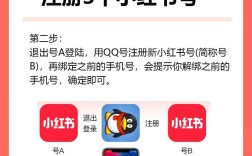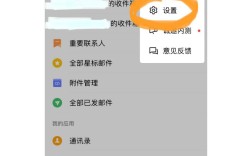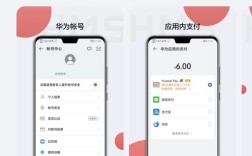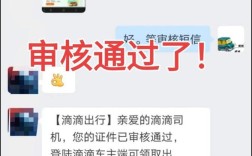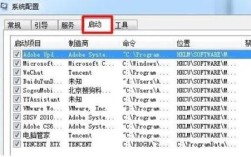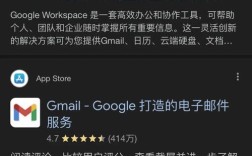如何登陆QQ邮箱
在数字化时代,电子邮件已成为我们日常沟通的重要工具之一,而QQ邮箱,凭借其便捷性和广泛的用户基础,成为了许多人的首选,如何登录QQ邮箱呢?我们将分点详细解答。
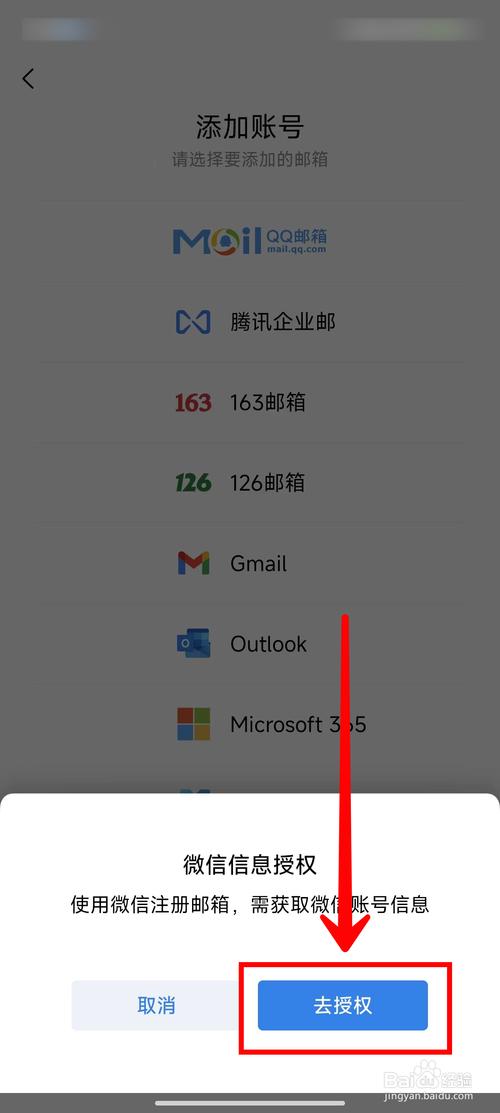
一、网页版登录
对于习惯使用电脑浏览器的用户来说,网页版登录无疑是最直接的方式,打开浏览器,输入QQ邮箱的官方网址:[mail.qq.com](https://mail.qq.com/),在网页的右上角,你会看到一个登录框,在这个框中,输入你的QQ号码和密码,然后点击“登录”按钮,如果你的账号开启了二次验证,那么还需要输入手机验证码才能完成登录。
二、客户端登录
对于需要更稳定、更个性化服务的用户,可以选择下载并安装QQ邮箱的PC客户端,在各大软件下载平台或QQ官网都可以找到QQ邮箱的PC客户端,安装完成后,打开客户端,同样输入你的QQ号码和密码,点击“登录”按钮即可进入邮箱主界面,客户端版本通常提供更多的功能和个性化设置选项,如邮件分类、邮件提醒等。
三、手机APP登录
随着智能手机的普及,手机APP登录也成为了越来越多用户的选择,在手机应用商店中搜索“QQ邮箱”,找到并下载安装,安装完成后,打开APP,输入你的QQ号码和密码,点击“登录”按钮即可进入邮箱主界面,手机APP版本适合随时随地收发邮件,方便快捷。
四、Windows系统自带邮箱登录
如果你使用的是Windows系统自带的邮件客户端,也可以通过以下步骤登录QQ邮箱:
1、打开Win10自带的邮件客户端,选择左侧"账户",点击右侧"添加帐户"。
2、选择"高级设置"。
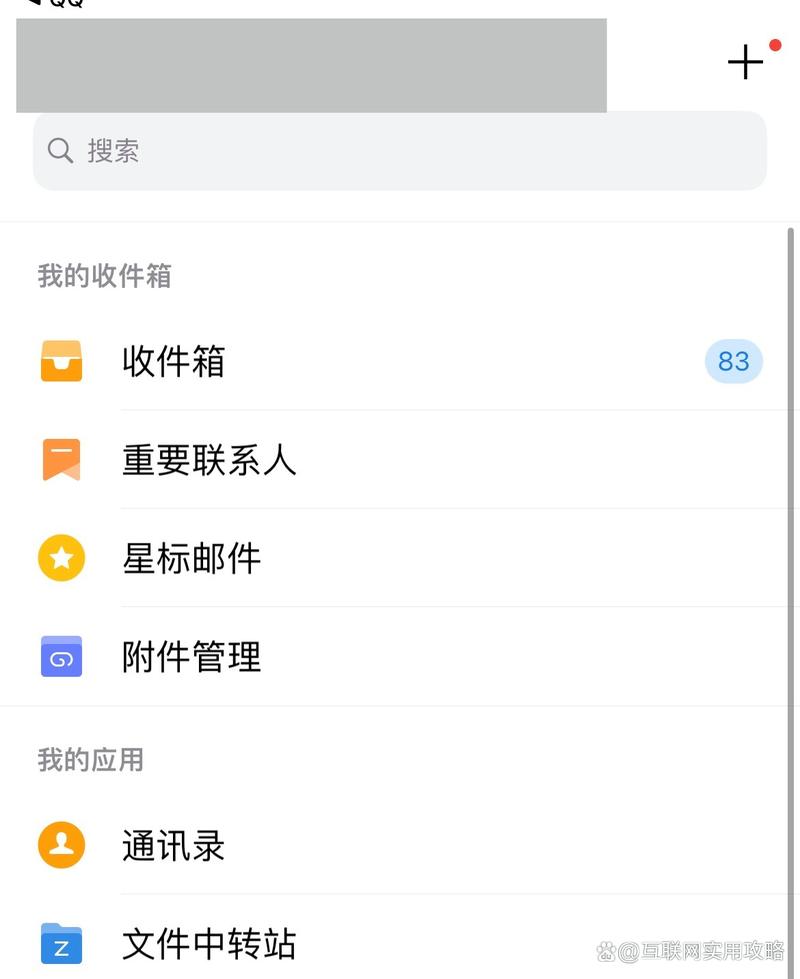
3、选择"internet电子邮件"。
4、开始填写信息,包括电子邮件地址(即你的QQ邮箱地址)、用户名(通常为你的QQ号@qq.com)、密码(这里需要输入的是QQ邮箱的授权码,而不是直接的QQ密码),授权码可以在QQ邮箱的网页版设置中生成。
5、传入电子邮件服务器填写pop.qq.com,账户类型选择POP3;传出(SMTP)电子邮件服务器填写smtp.qq.com。
6、最后点击登录即可。
五、注意事项
确保你使用的是官方网站进行登录,以防止钓鱼网站等网络诈骗。
如果忘记了密码,可以点击登录页面上的“忘记密码”链接,按照提示找回密码。
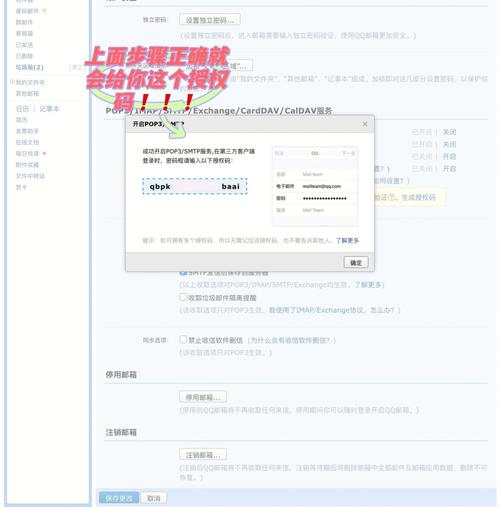
为了账户安全,建议定期更换密码,并启用双重验证等安全功能。
在使用Windows系统自带邮箱登录时,注意区分QQ密码和授权码的不同。
通过以上几种方式,你可以轻松登录QQ邮箱,享受便捷的邮件服务,无论你是使用电脑还是手机,都能找到适合自己的登录方式,希望这篇文章能对你有所帮助!
相关问答FAQs
Q1: 如何在QQ邮箱中开启独立密码保护模式?
A1: 要开启QQ邮箱的独立密码保护模式,请按照以下步骤操作:首先登录到你的QQ邮箱账户,然后在页面顶部找到并点击“设置”按钮(通常是一个齿轮图标),在弹出的菜单中选择“账户”选项,在账户设置页面中找到“账户安全”部分,点击“独立密码”旁边的“设置”或“修改”按钮,根据提示输入你的当前密码和新设置的独立密码,确认后即可开启独立密码保护模式,这样,在每次登录时,除了输入QQ账号和密码外,还需要额外输入这个独立密码才能访问邮箱。
Q2: 如果我想关闭QQ邮箱的独立密码保护模式应该怎么做?
A2: 若你想关闭已经开启的QQ邮箱独立密码保护模式,可以按照以下步骤进行:首先确保你已经成功登录到了你的QQ邮箱账户,点击页面右上角的头像或者昵称进入个人资料页面,在这里你应该能够看到与安全相关的设置选项,寻找到“账户安全”、“双重验证”或是直接标有“独立密码”的部分,点击进入后应该会有关于独立密码的相关设置项,找到类似于“关闭”、“禁用”或“删除”独立密码的选项,并根据系统提示完成验证流程以确认你的身份,完成上述操作后,独立密码保护模式将被取消,之后登录时就不需要再输入额外的独立密码了。